Приветствую Вас, дорогие читатели блога!
В сегодняшнем уроке мы с Вами поиграем с различными корректирующими инструментами, чтобы воссоздать эмоциональный стиль черно-белой фотографии в стиле high fashion. Как правило, эти фотографии имеют многие «олдскульные» характеристики фотографии 35мм, такие как зернистость пленки и низкий контраст. Выполните данный урок шаг за шагом и Ваши фотографии превратятся в черно-белые произведения искусства.
Итак, поехали!
Конечный результат:

Первое, что нам необходимо – это изображение, над которым мы будем работать. Для создания данного эффекта наилучшим образом подойдет портрет. Для данного урока я взял фотографию из Shutterstock.

Шаг 1
И первым шагом на пути к созданию черно-белого high fashion эффекта заключается в преобразовании цветного изображения в монотонное. Лучшим способом сделать это в фотошопе является создание корректирующего слоя Черно-белое, так как данный способ имеет неразрушительное воздействие на основное изображение.

Корректирующий слой Черно-белое сохраняет контрастность изображения, в отличии от инструмента коррекции Обесцветить. После создания корректирующего слоя Вы можете оставить его настройки по умолчанию, но в то же время существующие пресеты, такие как Темнее могут помочь Вам создать более интересный вариант.

Шаг 2
Одной из ключевых характеристик изображений в стиле high fashion является низкий контраст. Добавьте новый корректирующий слой Уровни в фотошопе и затем переместите черный ползунок выходных значений вовнутрь, чтобы уменьшить общее количество теней. Все изображение станет ярче, так как самые темные участки начнут теряться, поэтому воспользуйтесь обычными ползунками настроек уровней ниже гистограммы, чтобы затемнить тени, осветлить света и отрегулировать средние тона, подобрав сбалансированный диапазон тонов.

Шаг 3
Выберите пункт Новый слой из выпадающего меню в верхнем углу палитры Слои. Назовите слой Зернистость и установите ему режим наложения Перекрытие, а также включите опцию «Выполнить заливку нейтральным цветом режима «Перекрытие» (серым 50%)».

Шаг 4
До текущего момента мы использовали корректирующие слои для неразрушающего воздействия на изображение. Теперь давайте сделаем так, чтобы наш эффект зернистости мы также могли отредактировать или удалить позже. Щелкните правой кнопкой мыши по слою Зернистость и из контекстного меню выберите Преобразовать в смарт-объект.
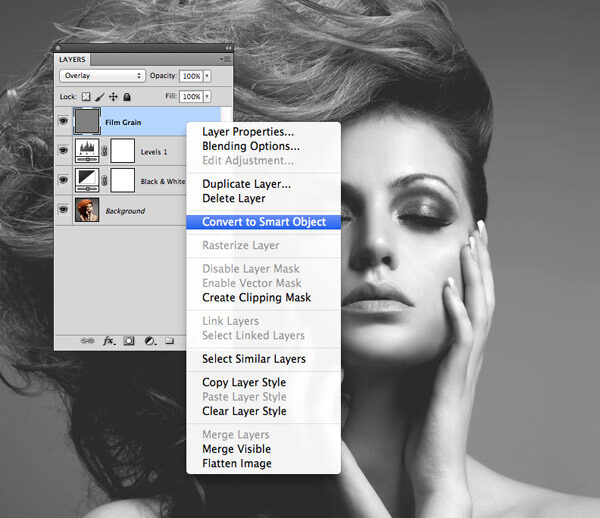
Шаг 5
Далее перейдите в меню Фильтр>Шум>Добавить шум, чтобы добавить зернистости на изображение. И установите следующие настройки данного фильтра:
Распределение: Равномерная;
Тип: Монохромный;
Эффект: 15%.

Шум, который мы только что добавили, выглядит немного не естественно, поэтому нам необходимо его слегка размыть. Для этого перейдите в меню Фильтр>Размытие>Размытие по Гауссу и установите параметр Радиус в 0,5 пикс… Таким образом мы снимем остроту шума и придадим реалистичности эффекту зернистости пленки.
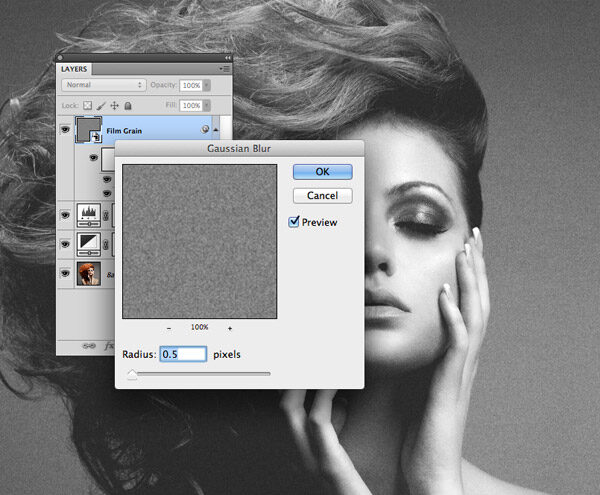
Шаг 6
Уменьшите слегка Непрозрачность слоя Зернистость, чтобы оптимизировать количество шума на изображении. Он должен придавать настроение изображению, но не быть слишком выделяющимся.

Шаг 7
Добавьте новый корректирующий слой Кривые и измените канал воздействия на Красный. Измените изгиб кривой в сторону положительных значений, чтобы добавить немного теплоты в наше изображение.
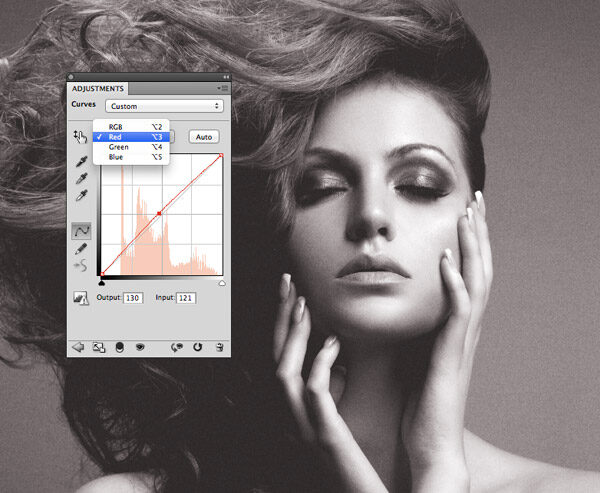
Измените канал на Синий и перетащите кривую в противоположном направлении, таким образом, Вы придадите фотографии немного тона сепии.
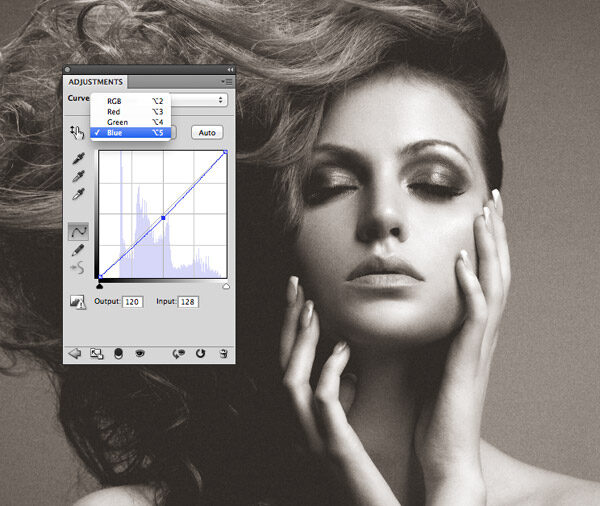
Шаг 8
Отрегулируйте Непрозрачность слоя Кривые, чтобы уменьшить воздействие данного слоя, чтобы добиться эффекта, когда изображение кажется черно-белым, но с легким эффектом сепии.

Итак, вот мы и подошли к концу нашего урока. Благодаря данному эффекту фотография стала более эмоциональной, чем была в оригинале, а все это было достигнуто благодаря контрасту черного и белого, зернистости пленки и легких оттенков сепии. Все, что нужно – добавить к данному изображению логотип каких-нибудь модных духов, ювелирных изделий или какого-нибудь модного бренда одежды и получиться идеальная страница модного журнала :).
Конечный результат:

Спасибо за внимание! Надеюсь, Вам понравился данный урок. Если у Вас остались какие-то вопросы задавайте их в комментариях – буду рад помочь!
Автор: Chris Spooner;
Переводчик: Сергей Заставный;